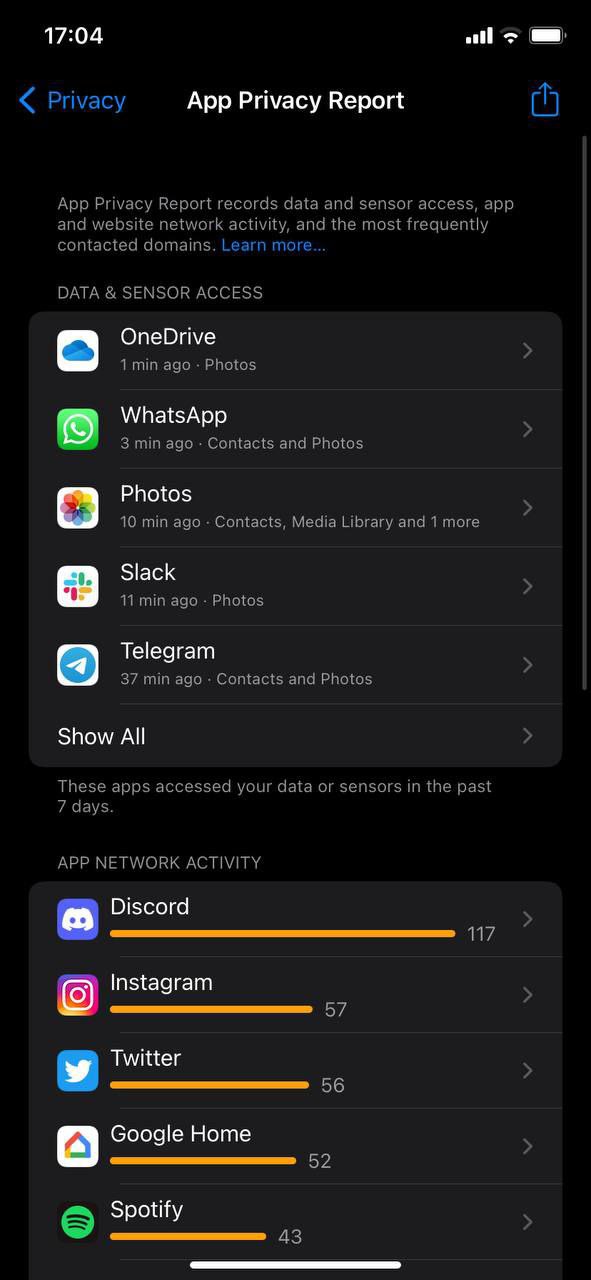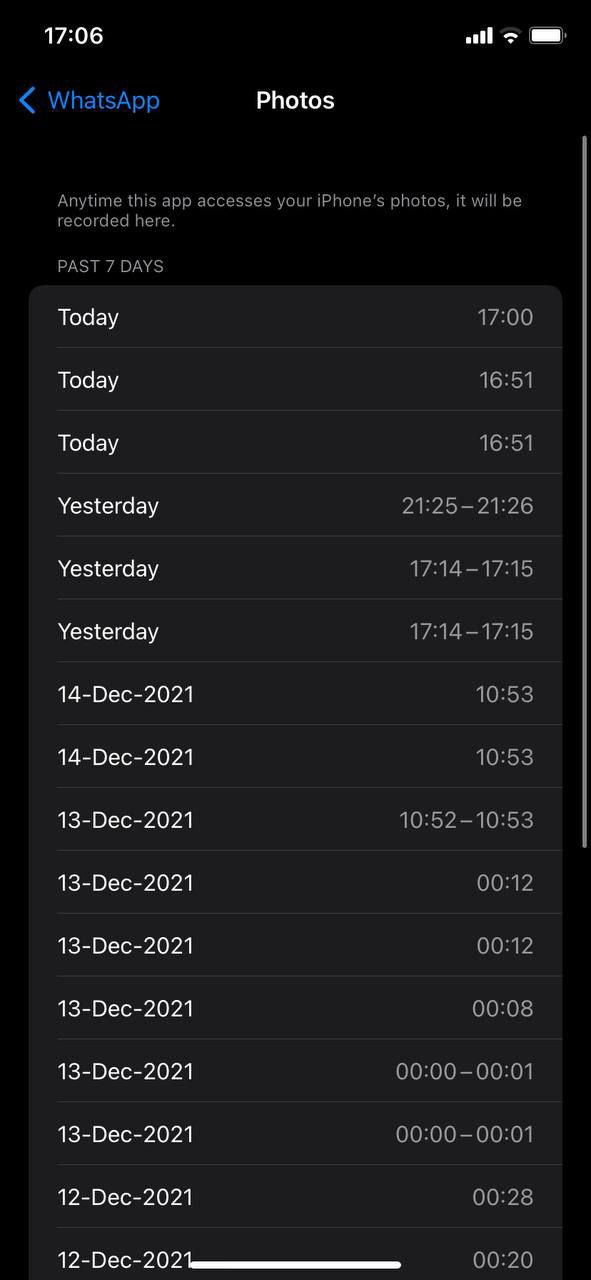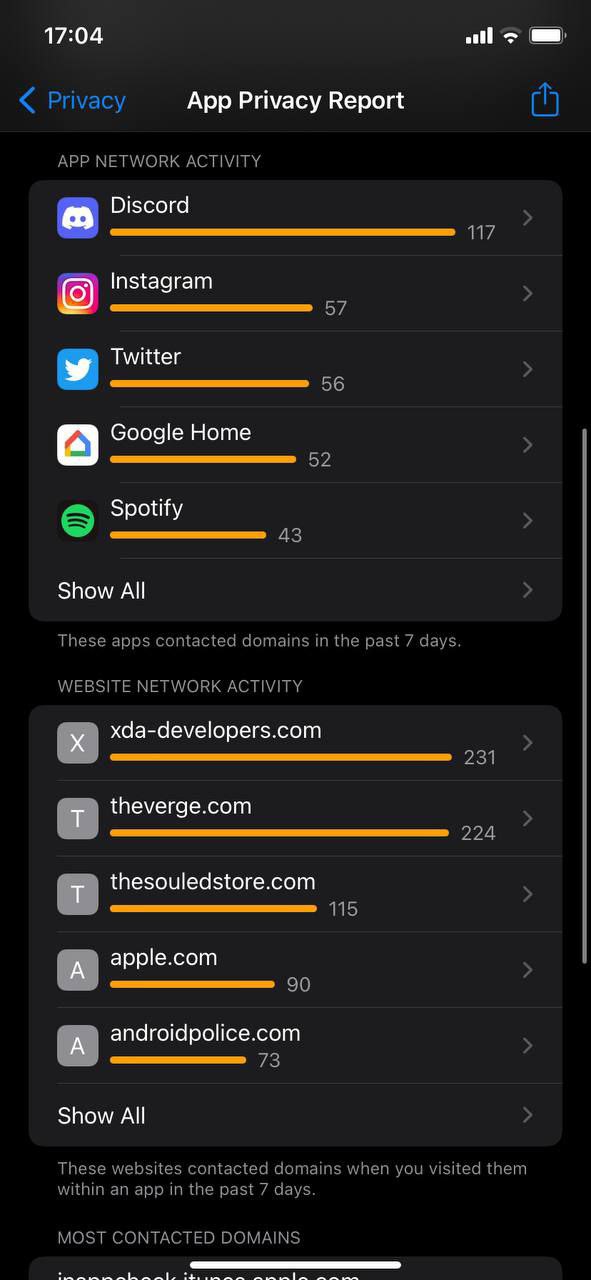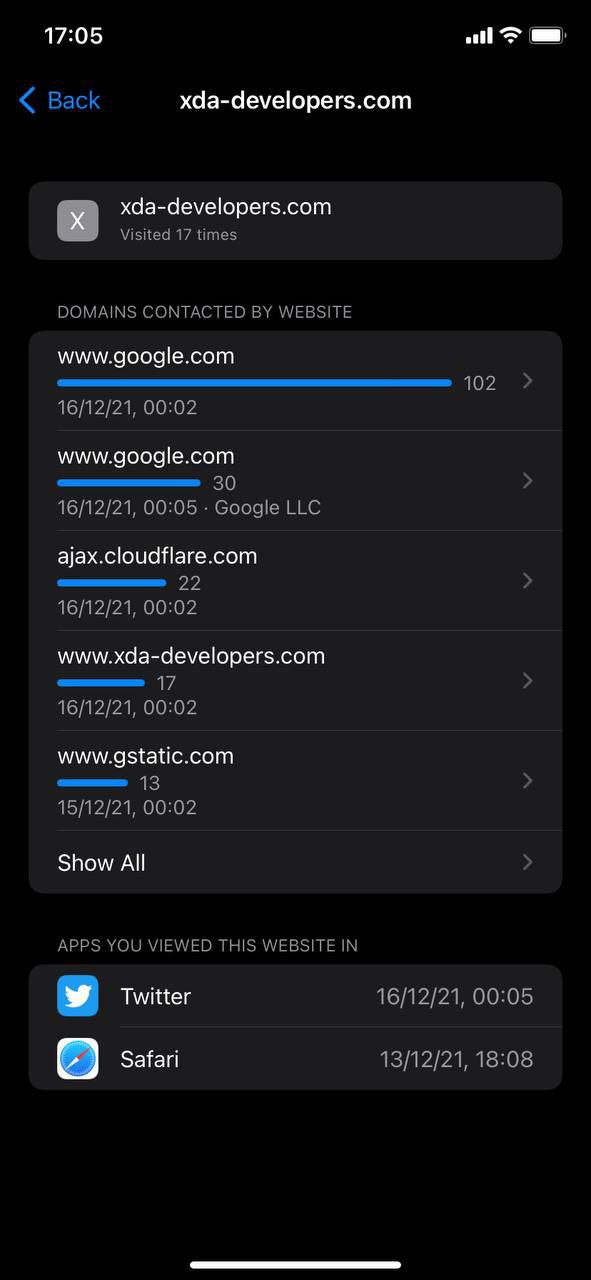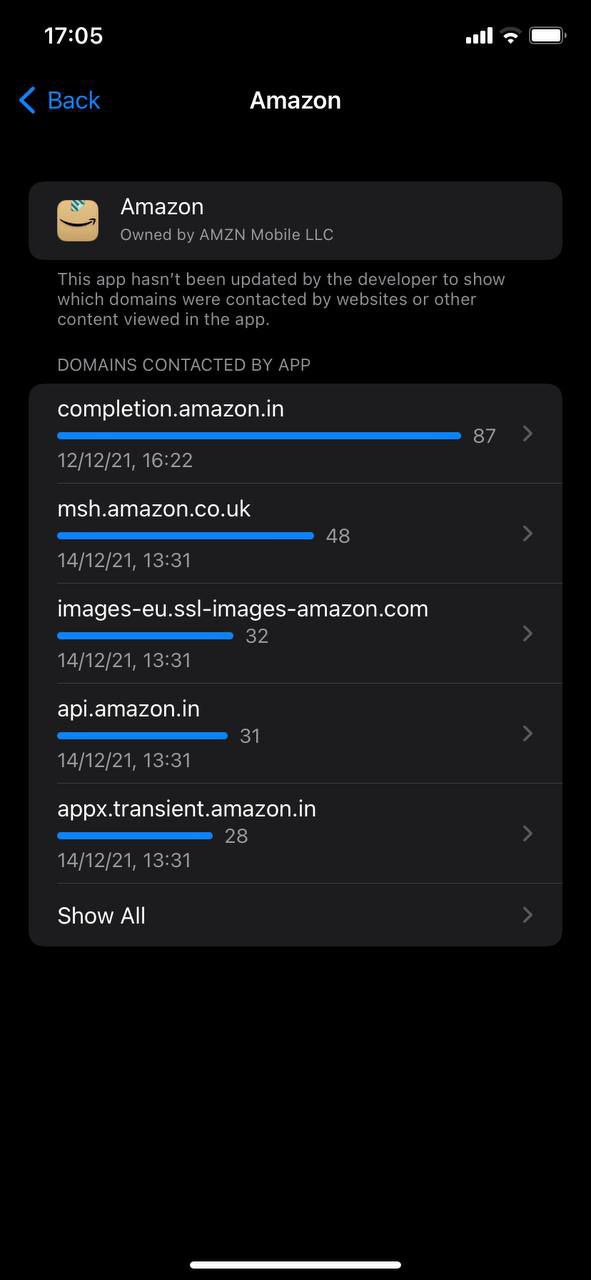Cara Menggunakan Laporan Privasi Aplikasi di iPhone dan iPad
Diterbitkan: 2021-12-17Apple selalu dikenal sangat memperhatikan privasi penggunanya. Dengan iOS 15 dan iPadOS 15, raksasa teknologi itu melangkah lebih jauh dengan diperkenalkannya Laporan Privasi Aplikasi.
Aplikasi telah dicurigai untuk beberapa waktu sekarang ketika datang untuk mengakses data Anda di latar belakang, seperti lokasi Anda, kamera, mikrofon, dan banyak lagi. Tidak peduli seberapa populer atau berguna suatu aplikasi, akan lebih baik jika Anda tidak pernah mengizinkannya mengakses hal-hal ini kecuali Anda sepenuhnya yakin dengan apa yang dilakukannya.
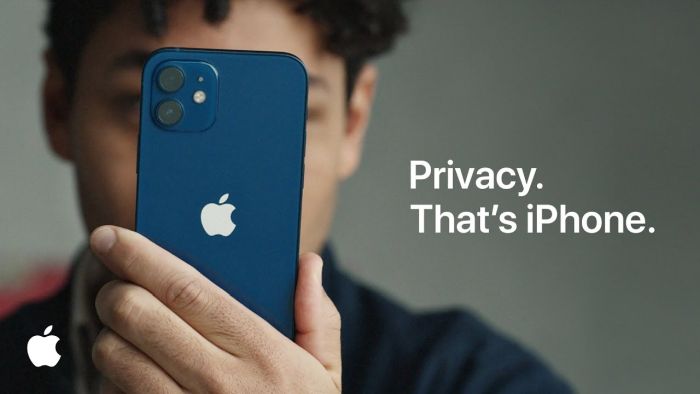
Dengan fitur Laporan Privasi Aplikasi di iOS 15 dan iPadOS 15, Anda dapat dengan cepat melihat berbagai informasi yang diakses oleh aplikasi ini dan mencabut izin tertentu untuknya jika diperlukan. Ini memberi Anda kesempatan untuk melihat dengan tepat apa yang dilakukan aplikasi Anda dan memutuskan apakah mereka mengakses informasi yang seharusnya tidak mereka akses.
Daftar isi
Langkah-langkah untuk mengaktifkan Laporan Privasi Aplikasi di iPhone dan iPad
- Buka aplikasi Pengaturan di iPhone Anda yang menjalankan iOS 15.2.
- Gulir ke bawah hingga Anda menemukan tab Privasi .
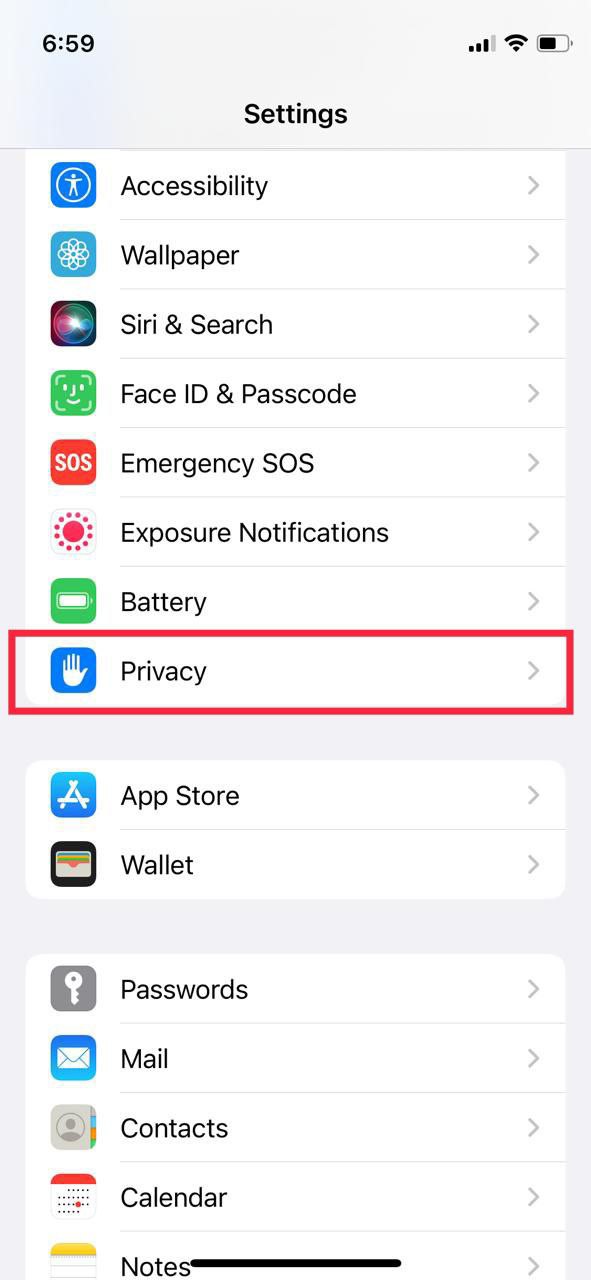
- Di bawah Privasi , gulir ke bawah dan cari opsi Laporan Privasi Aplikasi .
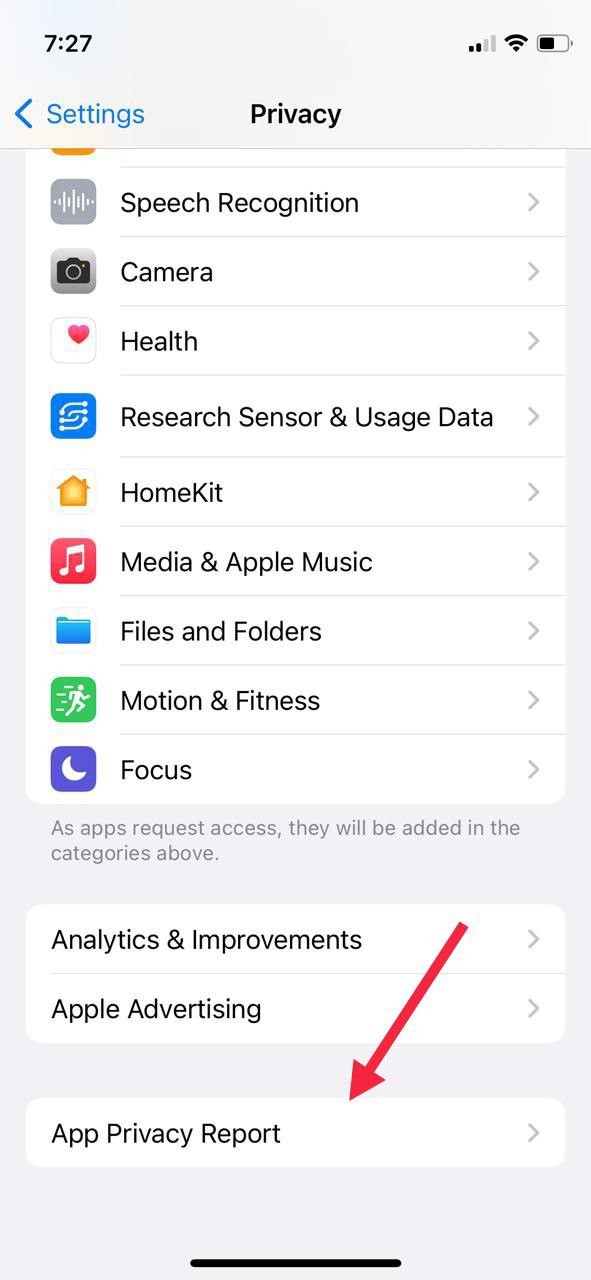
- Tekan Aktifkan Laporan Privasi Aplikasi
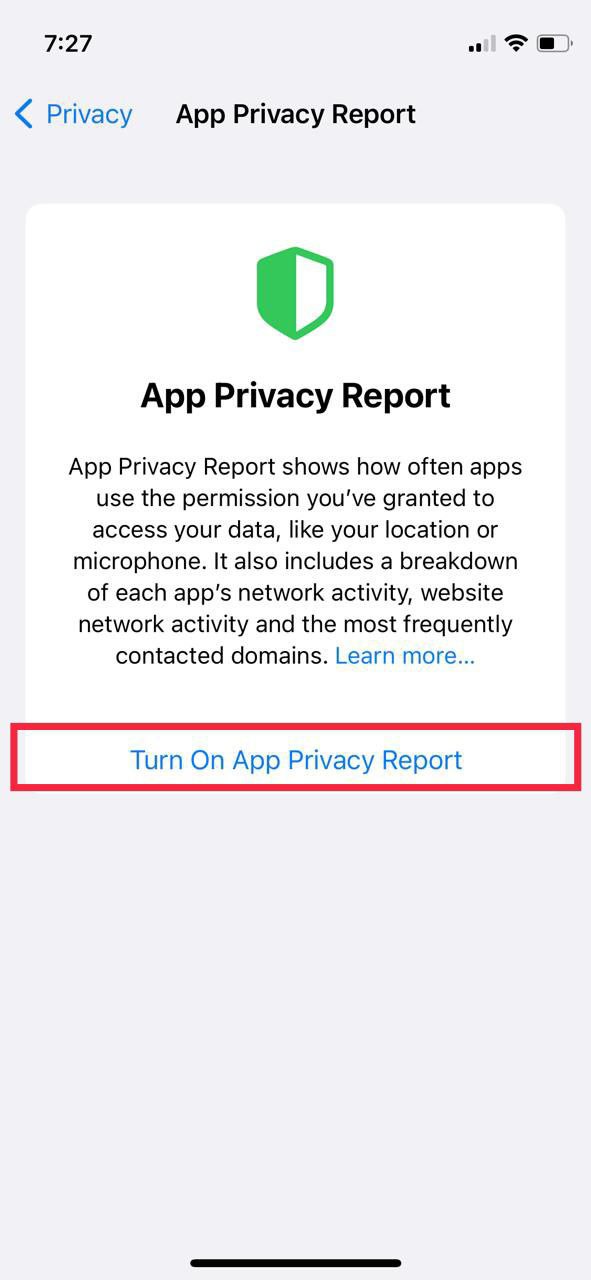
Prosesnya hampir sama dengan iPad di iPadOS 15.
Cara Menggunakan Laporan Privasi Aplikasi di iOS 15 dan iPadOS 15
Sekarang kita telah melihat langkah-langkah untuk mengaktifkan fitur Laporan Privasi Aplikasi di iOS 15, mari kita lihat bagaimana Anda dapat menggunakan fitur ini untuk menjadi master sejati dari informasi pribadi Anda.
Fitur Laporan Privasi Aplikasi menampilkan informasi aplikasi selama 7 hari terakhir, dibagi menjadi beberapa bagian. Jangan khawatir; kita akan melihat semua bagian ini secara rinci. Harap dicatat bahwa langkah-langkah yang disebutkan di bawah ini hampir sama untuk iOS 15 dan iPadOS 15.
4 Bagian dalam Laporan Privasi Aplikasi
- Akses Data dan Sensor
- Aktivitas Jaringan Aplikasi
- Aktivitas Jaringan Situs Web
- Domain Paling Banyak Dihubungi
1. Akses Data dan Sensor
Seperti namanya, akses data dan sensor melaporkan semua aplikasi yang telah mengakses data Anda dan juga menggunakan sensor seperti kamera dan mikrofon.
Misalnya, jika Facebook (sekarang Meta) telah mengakses kamera Anda di latar belakang, Anda dapat dengan cepat memeriksanya di laporan privasi aplikasi dan mengambil tindakan yang sesuai. Jika Anda menggali lebih dalam, Anda bahkan dapat memeriksa setiap kali Facebook mengakses kamera Anda dalam 7 hari terakhir.
Akses Data dan Sensor termasuk
- Kontak
- Kamera
- Lokasi
- Perpustakaan Media
- Mikropon
- Foto
2. Aktivitas Jaringan Situs Web
Aktivitas berikutnya di bawah Laporan Privasi Aplikasi adalah "Jaringan Situs Web." Kategori ini menampilkan semua domain yang dihubungi oleh situs web yang baru saja Anda kunjungi menggunakan browser Safari milik Apple. Biasanya situs web terhubung ke domain seperti Google (untuk Analytics, font, dll.) dan Cloudflare (untuk cache, DNS, dll.). Jika Anda melihat tersangka yang tidak biasa dalam daftar, itu adalah tanda bahaya tentang situs web itu.
3. Aktivitas Jaringan Aplikasi
Aktivitas jaringan aplikasi sangat mirip dengan aktivitas jaringan situs web, tetapi untuk aplikasi. Aktivitas ini membantu Anda melacak semua domain yang telah digunakan/dihubungi oleh aplikasi yang diunduh dalam 7 hari terakhir.

Jika Anda menyelam jauh ke dalam pengaturan, Anda juga dapat melihat situs web mana yang telah Anda kunjungi dengan aplikasi ini atau apakah aplikasi ini telah mengumpulkan aktivitas pelacakan.
4. Domain Paling Banyak Dihubungi
Jika Anda hanya ingin melihat domain yang paling sering dihubungi dari aplikasi yang telah Anda instal di iPhone dengan iOS 15, maka fitur "Domain Paling Banyak Dihubungi" adalah yang Anda butuhkan.
Seperti namanya, ini adalah daftar umum dari domain yang paling sering dihubungi. Biasanya, domain ini diisi dengan berbagai domain tracker dan analytics.
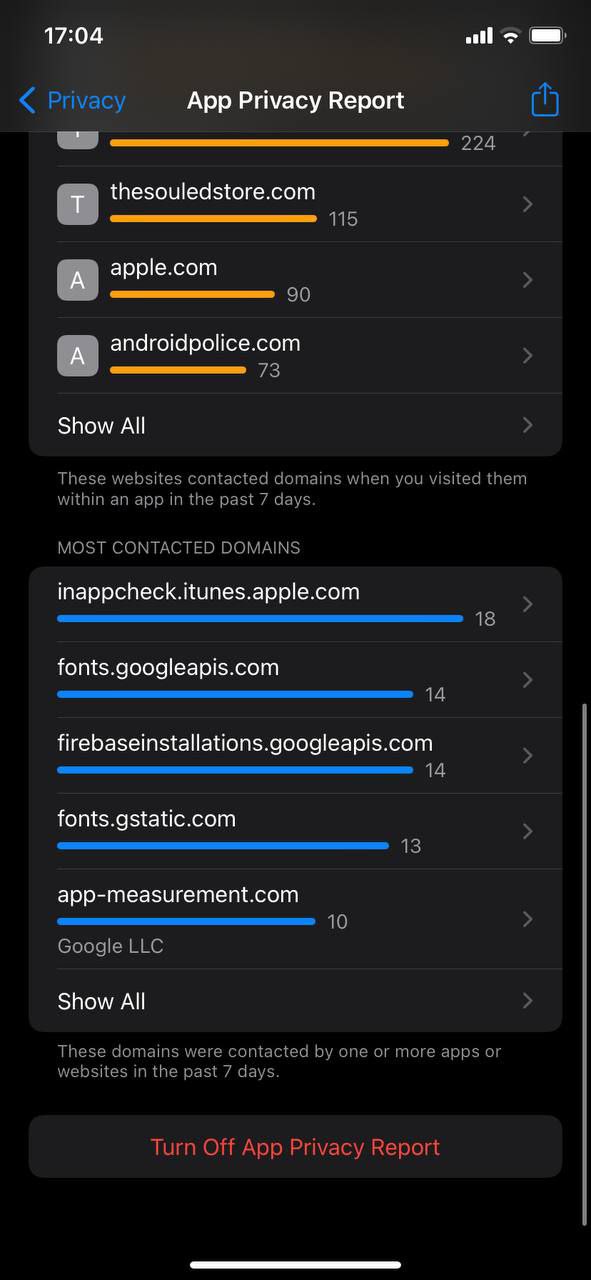
Cara Menonaktifkan Laporan Privasi Aplikasi
Namun, ini adalah proses yang cukup mudah jika Anda tidak menyukai fitur Laporan Privasi Aplikasi karena alasan apa pun dan bersedia menonaktifkannya.
- Buka aplikasi Pengaturan di iPhone Anda yang menjalankan iOS 15.
- Gulir ke bawah hingga Anda menemukan tab Privasi .
- Di bawah Privasi, gulir ke bawah dan cari opsi Laporan Privasi Aplikasi .
- Tekan matikan opsi Laporan Privasi Aplikasi.
Tingkatkan Privasi Anda di iPhone menggunakan Laporan Privasi Apple
Seperti yang Anda lihat di artikel ini, Apple telah melakukan pekerjaan yang terpuji dengan fitur Laporan Privasi Apple baru di iOS 15.2. Ini adalah cara yang efektif untuk menjaga keamanan informasi pribadi iPhone Anda dan memastikan bahwa aplikasi Anda tidak mengakses informasi pribadi apa pun kecuali Anda mengizinkannya.
Beri tahu kami di komentar di bawah jika Anda menyukai fitur privasi baru dari Apple ini dan jika Anda telah berhasil mengaktifkan Laporan Privasi Aplikasi di iPhone yang menjalankan iOS 15.2 atau lebih baru.
FAQ tentang Laporan Privasi Aplikasi Apple
2. Bagaimana cara mencabut izin pelacakan aplikasi?
Apple mungkin satu-satunya perusahaan yang memungkinkan penggunanya untuk memblokir akses ke pelacakan aplikasi sepenuhnya. Jika Anda ingin menonaktifkan akses ke suatu aplikasi, cukup buka aplikasi Pengaturan dan cari aplikasi tersebut. Ketuk dan hapus centang pada opsi "Izinkan akses".
3. Apakah Laporan Privasi Aplikasi tersedia di semua iPhone?
Saya senang melaporkan bahwa semua iPhone yang menjalankan iOS 15.2/iPadOS 15.2 atau lebih baru, apa pun modelnya, akan memiliki akses ke fitur Laporan Privasi Aplikasi yang baru.
4. Bagaimana cara menggunakan Perpustakaan Aplikasi di iOS 15?
Apple memperkenalkan dukungan perpustakaan aplikasi dengan iOS 14 dan lebih meningkatkan keseluruhan pengalaman di iOS 15. Kami telah membahas panduan terperinci tentang cara menggunakan Perpustakaan Aplikasi di iPhone.